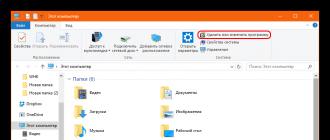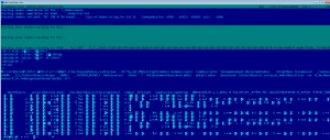Ne pensez pas que vous êtes une sorte de théière complète et que vous ne comprenez pas les choses élémentaires.
J'en ai déjà parlé dans un gratuit, mais ils n'arrêtent pas de me poser cette question.
L'astuce réside dans le fait que "enregistrer la vidéo" dans Proshow sont des choses différentes. Essayons de comprendre.
Comment enregistrer une présentation dans Proshow Producer
Une fois que vous avez terminé de travailler sur votre présentation, assurez-vous de l'enregistrer :
Conseil: rappelez-vous où vous enregistrez la présentation.
Cela créera un fichier de travail avec l'autorisation *.psh.
N'essayez pas de l'ouvrir avec un lecteur vidéo. Tout d'abord, rien de tout cela ne fonctionnera. Deuxièmement, le but de ce fichier est quelque peu différent.
Vous pouvez UNIQUEMENT l'ouvrir dans Proshow Producer, afin d'apporter des modifications à la présentation de travail. Par exemple, modifiez une photo, corrigez une faute de frappe, choisissez un style différent pour une diapositive ou même refaites complètement votre diaporama.
Conseil: pour ouvrir le fichier sélectionnez Fichier - Ouvrir la présentation.
En bonne santé: comment installer .
Comment enregistrer une vidéo dans Proshow Producer
Le principe est le même dans les sixième et septième versions du programme. Vous devez d'abord passer à l'onglet "Sortie" (dans le sixième) ou "Publier" (dans le septième).
Proshow Producteur 7

Proshow Producteur 6

Dans le bloc "Formats de publication", vous pouvez voir plus en détail toutes les options de sortie vidéo disponibles, mais nous allons nous concentrer sur celle que j'utilise dans 99% des cas : Vidéo pour le Web, les appareils et les ordinateurs
Sélectionnez cet élément et cliquez sur le bouton "créer".

Dans la fenêtre qui s'ouvre, vous serez invité à sélectionner le format approprié parmi un tas d'autres. Je recommande MPEG-4 à 720p ou 1080p. Plus la résolution est élevée, plus la taille du fichier vidéo est grande et meilleure est la qualité. De plus, cette option affecte la vitesse de création de la vidéo finale.

Après avoir choisi le format, n'hésitez pas à appuyer sur le bouton puis sur la vidéo.

Conseil: Trouvez un nom pour votre présentation et rappelez-vous où vous l'avez enregistrée.
Après avoir cliqué sur le bouton, le processus de création d'une vidéo commencera. Cela prendra du temps.

En moyenne, une vidéo de 3 à 5 minutes prend environ 15 à 20 minutes à créer. Une vidéo de 10 minutes me prend environ 40 minutes à créer. Une fois le processus terminé, vous verrez une notification à ce sujet.
La vidéo terminée peut
- visionner sur votre ordinateur dans N'IMPORTE QUEL lecteur vidéo. Par exemple, Windows Media, que presque tout le monde possède ;
- jetez-le sur une clé USB et copiez-le sur un autre ordinateur ;
- graver sur CD ;
- visionner à l'aide d'un DVD sur un téléviseur à partir d'une clé USB ou d'un disque ;
- télécharger sur YouTube, Vkontakte, Odnoklassniki et d'autres réseaux sociaux ;
- envoyer la vidéo à des amis via Internet, par exemple par e-mail, etc.
Ceux. en fait, vous obtenez un clip vidéo prêt à l'emploi, similaire à ceux que nous téléchargeons sur un ordinateur ou un téléphone depuis Internet.
Conseil: si vous souhaitez avoir un diaporama mémorable sur DVD, choisissez le format d'édition "DVD". Après l'enregistrement, lors du chargement d'un disque, vous n'ouvrirez pas une liste de fichiers, mais un magnifique écran de démarrage de votre présentation avec un titre et un menu. Mais cette option ne fonctionnera pas si vous devez télécharger la vidéo sur Internet, il est donc préférable de faire les deux options.
Vous pourriez être intéressé de savoir
Il existe deux concepts différents dans Proshow Producer "présentation" Et "projet". Quelle est la différence?
Présentation est un seul diaporama.
Projet sont plusieurs diaporamas. Par exemple : Anniversaire, Nouvel An, Repos à la montagne, Nos aventures.
Une fois que vous avez créé plusieurs présentations autonomes, vous pouvez les mettre dans un projet et les graver sur DVD avec le menu actif. Ceux. sur un seul disque, vous aurez plusieurs diaporamas à la fois, regroupés dans un magnifique album vidéo.
Fin de semaine. Avez-vous été dans la nature? Repos, barbecue grillé ? Photographié, peut-être ? Quel temps perdez-vous - dépêchez-vous et regardez-les. Avec quel programme regarder ?
Avec des effets impressionnants, de la musique et des transitions fantastiques ? Rapide, simple, avec la possibilité d'écrire sur un disque, un lecteur flash ? Et un économiseur d'écran sur un ordinateur, pour qu'elle puisse le faire à partir de photos ?... Bon, ça suffit. Logiciel de diaporama appelé PhotoSHOW - en détail, étape par étape et en images.
C'est le meilleur créateur de diaporamas auquel vous pouvez me faire confiance. J'en ai vu une quinzaine aujourd'hui, je les ai choisis spécialement pour vous. Voir par vous-même…
Télécharger le programme PhotoSHOW
Vous pouvez télécharger le programme sur site officiel.
Décompressé l'archive et voir la suite...
Notre cause est juste, alors on presse le bon dossier...




Installé un programme pour créer un spectacle à partir de photos - PhotoSHOW. Maintenant, nous avons un joyeux, un tel raccourci sur le bureau ...

C'est vrai - il n'y a aucune raison d'être triste.

Nous nous réjouissons.
Comment utiliser un logiciel de diaporama
Très simple. Nous avons lancé le PhotoSHOW et à gauche nous voyons un explorateur ordinaire - sélectionnez votre dossier avec des photos ...

Soigneusement! Informations complémentaires utiles sur le site :

Les photos ont sauté à la grande fenêtre à droite. Nous appuyons sur le dossier avec un signe plus ...

Maintenant, ils sont ci-dessous...

Allez dans l'onglet "Design" et mettez en surbrillance celui que vous aimez, cliquez sur ...

Vous pouvez maintenant appuyer sur le bouton "Voir" et admirer le PHOTOSHOW...
Étirer une image ou ajouter de la musique...



Donnons-lui un gros plus...
Vraiment super? L'entreprise ne tricote pas de balais - l'entreprise tisse des balais !


Vous pouvez ajouter un début avant d'ajouter des photos en sélectionnant parmi un modèle (Tab - Modèles)...
C'est l'outil le plus populaire pour fournir à un large public des informations complètes sur un produit, un service, du matériel pédagogique. Depuis peu, des écoliers et des étudiants présentent des spectacles entiers pouvant contenir du texte, de la bande sonore, de la vidéo. Et comment créer et télécharger une présentation sur une clé USB, lisez ci-dessous.
Le transfert d'un document d'un ordinateur vers une clé USB est à la portée même des débutants dans l'utilisation d'un PC.
Deux façons de créer un fichier
Les informations pour la présentation peuvent être tirées de livres, d'Internet et d'autres sources, tandis que PowerPoint vous aidera à faire une démonstration présentable de vos idées.
- Nous allons dans le menu Démarrer, sélectionnez l'onglet Microsoft Office, cliquez sur l'icône Microsoft PowerPoint. Dans ce programme, vous devez créer des diapositives à l'aide des onglets en haut de la fenêtre.
- Faites un clic droit sur le bureau et sélectionnez l'onglet Créer. Nous appuyons sur "Présentation", nous commençons à le créer.

Après la compilation, vous devez télécharger la présentation sur une clé USB afin de la présenter. Il n'est pas toujours possible de présenter du matériel à partir de votre ordinateur portable ou il peut ne pas être disponible du tout.
Façons de transférer des fichiers d'un appareil à un autre
Cette procédure simple ne prendra que quelques minutes. Nous faisons tout selon les instructions:
- Le support amovible est inséré dans l'entrée USB de l'ordinateur ;
- Cliquez sur l'icône Poste de travail, double-cliquez sur le bouton gauche de la souris pour ouvrir le média qui est apparu ;
- Dans une fenêtre parallèle, ouvrez le dossier avec votre démo terminée et appuyez sur le bouton droit de la souris Copier ;
- Faites un clic droit sur un espace vide du disque amovible, sélectionnez Coller ;
- Tout sera fait lorsque la copie sera terminée.

Il y a une deuxième astuce, c'est plus simple :
- Ouverture de la vue de présentation ;
- Insérez la clé USB ;
- Cliquez avec le bouton droit sur le dossier de la présentation, sélectionnez Envoyer ;
- Cliquez avec le bouton gauche sur le lecteur flash ;
- Téléchargé !

Une autre méthode rapide, comment télécharger une présentation sur une clé USB, est populaire pour sa simplicité et sa rapidité de fonctionnement :
- Insérez une clé USB ;
- Ouvrez la présentation et sélectionnez en un clic du bouton gauche ;
- Appuyez simultanément sur "Ctrl + C" ;
- Dans la fenêtre du disque amovible, appuyez de manière synchrone sur "Ctrl + V" ;
- Le processus de copie est terminé.
Après avoir traité de la création d'un événement, des méthodes de transfert des fichiers nécessaires, vous connaissez déjà la réponse, comment transférer une présentation d'un ordinateur ou d'un ordinateur portable vers une clé USB.
IMPORTANT. Le disque amovible doit être exempt de virus et disposer de suffisamment d'espace libre. Après avoir copié les fichiers, ils doivent être extraits en toute sécurité.
En plus des techniques décrites ci-dessus, il existe une méthode pour les débutants. Vous pouvez utiliser le glisser-déposer d'une fenêtre à l'autre. Pour ce faire, les fenêtres du support amovible et les informations présentées sont ouvertes en même temps, les fenêtres doivent être divisées par deux. Sélectionnez le fichier des matériaux finis, faites-le glisser sur la clé USB avec le bouton gauche.
Une présentation PowerPoint vous permet de démontrer le matériel nécessaire en même temps à un grand nombre de personnes sous une forme accessible. Même les écoliers peuvent créer de tels projets. Mais comment enregistrer une présentation pour qu'elle s'affiche correctement et ne pas avoir à rougir devant un public ?
Format standard pour enregistrer une présentation
Si vous ne savez pas quelle version de MS Office est installée sur l'autre PC, enregistrez le document en mode de compatibilité. Pour cela, cliquez sur "Fichier" et sélectionnez "Enregistrer sous". Parmi les options proposées, "Présentation PowerPoint 97-2003" nous convient. Vous pouvez télécharger deux versions d'un projet sur un support amovible, et déjà trouver sur place laquelle exécuter.
Mode diaporama
Les instructions décrites ci-dessus vous permettront de sauvegarder la présentation en mode normal. Lorsque vous exécutez le fichier, la structure de la diapositive s'ouvre. Pour activer la démo, appuyez sur F5. Mais comment enregistrer une présentation PowerPoint pour que le diaporama démarre immédiatement ? Vous devez choisir une autre extension - PPS ou PPSX.

Il existe un autre moyen d'enregistrer une présentation dans ce mode. Dans le menu Fichier, cliquez sur Enregistrer et envoyer. Ensuite, dans les "Types de fichiers", recherchez "Modifier le type de fichier". Sur la droite, sélectionnez "Démonstration PowerPoint" et cliquez sur "Enregistrer sous".
Enregistrer en tant que vidéo
Si le format du document ne vous importe pas, vous pouvez l'enregistrer sous forme de vidéo. Cela est particulièrement vrai pour les présentations avec des fichiers multimédias. La vidéo sera enregistrée "telle quelle" et la lecture de fichiers supplémentaires ne posera aucun problème. Et pour ouvrir le projet, vous avez besoin d'un lecteur vidéo, pas de PowerPoint. Alors, comment enregistrer une présentation au format mp4 ?
- pour les écrans d'ordinateur (le plus élevé);
- pour Internet et DVD ;
- pour les appareils portables.

Ensuite, vous pouvez spécifier la même heure pour afficher toutes les diapositives, en fonction de leur contenu. Si vous devez spécifier une heure différente, réglez-la manuellement. Vous pouvez également créer un accompagnement vocal et prendre des notes avec un pointeur laser. Pour cela, ouvrez "Utiliser enregistré..." et cliquez sur "Créer un accompagnement vocal...". La présentation s'ouvrira et vous pourrez définir les options souhaitées. Visualisez ensuite le résultat du travail, et si cela vous convient, enregistrez la vidéo. Attention : après avoir enregistré le fichier, il ne sera plus possible d'apporter des modifications. La vidéo devra être réenregistrée.
Ce sont les formats les plus courants pour enregistrer une présentation. Le choix dépend de la tâche, du public cible, du lieu et du mode de reproduction. Voyons maintenant comment enregistrer une présentation dans PowerPoint sur une clé USB afin de ne pas gâcher le résultat du travail.
Enregistrement sur un support externe
Comment enregistrer une présentation sur un lecteur flash à partir d'un ordinateur ? En général, le processus n'est pas différent du téléchargement de tout autre fichier sur une clé USB. Appelez le menu contextuel de la présentation et sélectionnez l'élément "Soumettre". Dans la liste proposée, recherchez le nom du lecteur flash. Le fichier est exporté vers le média.

Il existe un autre moyen d'économiser. Sélectionnez la présentation et appuyez sur Ctrl+C. Accédez ensuite au contenu de la clé USB et appuyez sur Ctrl+V. La présentation sera copiée sur le support externe. Vous pouvez également faire glisser un fichier d'un dossier de votre ordinateur vers un périphérique externe. Mais avant d'enregistrer votre présentation sur un lecteur flash, assurez-vous d'avoir suffisamment d'espace dessus. Sinon, supprimez les fichiers inutiles ou ouvrez un autre appareil. Pour une présentation normale qui ne contient pas de matériel audio et vidéo, ces étapes suffiront.
Que faire si la vidéo ou la musique ne joue pas
Vous pouvez éventuellement ajouter des fichiers vidéo et audio à votre présentation PowerPoint. Grâce à cela, les utilisateurs n'ont pas besoin de fermer la présentation et d'allumer séparément la vidéo au bon endroit - elle peut être lancée directement pendant la démonstration. Cependant, il arrive souvent que le média de la présentation ne soit pas lu sur un autre ordinateur. Pourquoi cela arrive-t-il?
La réponse est très simple. Lorsque nous ajoutons de la vidéo ou de la musique à une présentation, nous n'enregistrons pas les fichiers dans le document, nous leur indiquons simplement le chemin. Ainsi, le programme comprend d'où obtenir le fichier. Par conséquent, lors de la démonstration d'un projet sur le même ordinateur sur lequel il a été créé, la lecture d'un film ou d'une musique ne posera aucun problème. Mais lorsque nous téléchargeons la présentation sur un support externe, puis que nous l'ouvrons sur un autre ordinateur, le programme ne trouve pas le fichier dont nous avons besoin. Alors comment enregistrer la présentation sur une clé USB pour qu'elle puisse être lue correctement à l'avenir ?
Pour ce faire, vous devez télécharger sur la clé USB non seulement la présentation, mais également les fichiers supplémentaires que vous souhaitez insérer. Et vous devez les ajouter non pas à partir d'un dossier sur votre PC, mais à partir d'une clé USB. Si vous téléchargez simplement un film ou de la musique sur un support externe, mais que vous ne modifiez pas le chemin d'accès aux fichiers de la présentation, le programme ne les trouvera pas. Vous devez également enregistrer un dossier entier sur votre ordinateur - avec une présentation et du multimédia.